Guía para principiantes de LM35 con Arduino y trabajando
¿Te has preguntado alguna vez cómo medir la temperatura de manera sencilla y efectiva? Si eres un entusiasta de la electrónica o simplemente estás comenzando en el apasionante mundo de Arduino, ¡has llegado al lugar correcto! En esta guía para principiantes, descubrirás cómo utilizar el sensor de temperatura LM35 para crear proyectos interactivos con Arduino. Desde la configuración inicial hasta ejemplos prácticos, acompáñanos en este viaje donde transformaremos un simple sensor en una herramienta poderosa, ideal para aprender y experimentar. ¡Prepárate para dar tus primeros pasos hacia la creación de tus propias maravillas electrónicas!
¿Estás interesado en adentrarte en el fascinante mundo de Arduino y el sensor LM35? ¡Estás en el lugar correcto! En esta guía para principiantes, te enseñaremos paso a paso cómo trabajar con el LM35 utilizando Arduino. ¡Prepárate para descubrir todo lo que necesitas saber para comenzar a crear tus propios proyectos electrónicos!
Este es un tutorial detallado sobre el sensor de temperatura LM35 para principiantes. Aprenderá los conceptos básicos de LM35, su funcionamiento y cómo conectar LM35 con Arduino.
1) INTRODUCCIÓN AL SENSOR DE TEMPERATURA LM35
LM35 es un cosa análoga, lineal sensor de temperatura. Analógico significa que el voltaje de salida del LM35 es de naturaleza analógica y lineal significa que este voltaje de salida varía linealmente con el cambio de temperatura.
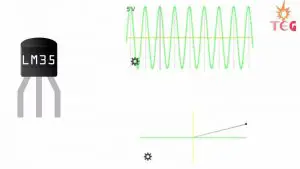 LM35>
LM35>
NOTA: También puede ver este video de la «Guía para principiantes de LM35» para comprenderlo mejor o leer el tutorial escrito a continuación:
[arve url=”https://youtu.be/k099LBmwcgE” maxwidth=”555″ aspect_ratio=”4:3″ /]
LM35 es un dispositivo de 3 terminales y aquí está el pinout de LM35:
2) CONEXIÓN DE PINES DE LM35
1. +Vcc y tierra proporcionan energía al sensor. Puede suministrar cualquier voltaje entre 4v y 20v.
2. El pin de señal Vout OR proporciona el voltaje de salida correspondiente a la temperatura. Y el factor de escala es .01v de aumento por grado Celsius.
1)>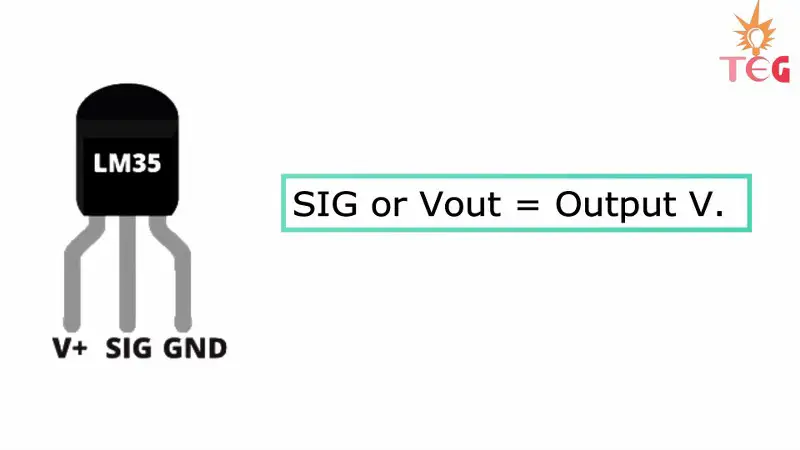
2)>
Dado que LM35 es un dispositivo analógico y proporciona una salida analógica, el pin de salida de LM35 debe conectarse al ADC también conocido como convertidor analógico a digital primero para convertir la señal analógica de salida a digital. Ahora lo bueno es que Arduino tiene su propio ADC incorporado. Entonces, solo necesitamos conectar el pin analógico de Arduino al pin Vout de LM35.
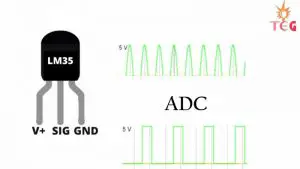 Conversión>
Conversión>
Otro factor importante a tener en cuenta al usar LM35 en su proyecto es su bajo autocalentamiento debido a su consumo de corriente, que es de solo 60 uA.
3) Tipos de sensores de temperatura LM35 disponibles:
Hay tres variantes diferentes de LM35 disponibles en un paquete de transistores. LM35A, LM35C y LM35D. La única diferencia está en el rango de mediciones de temperatura.
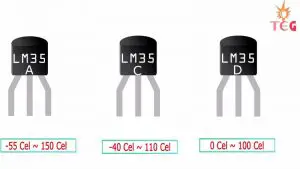 Diferentes>
Diferentes>
1) LM35A puede medir la temperatura entre -55 y 150 grados Celsius.
2) LM35C entre -40 a 110 y
3) LM35D entre 0 y 100 grados centígrados. En este tutorial, estoy usando la variante LM35DZ.
4) Diagrama de bloques funcional de LM35:
Este es el diagrama de bloques funcional de un LM35 típico que puede encontrar en su ficha de datos. Y los tres pines se muestran a continuación:
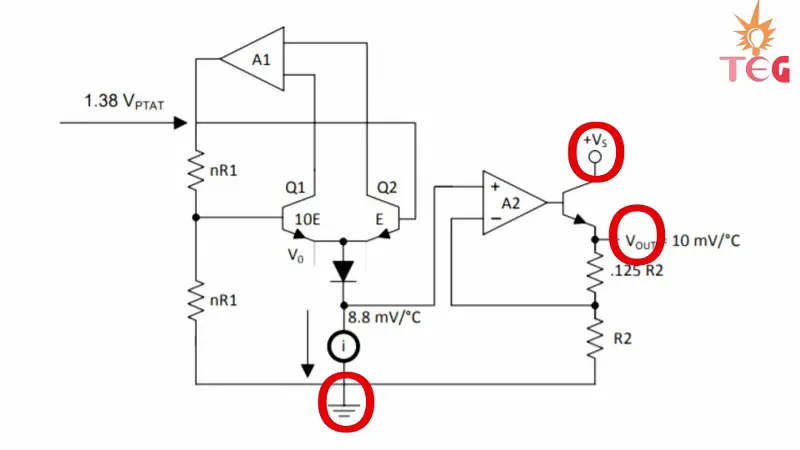 Diagrama>
Diagrama>
Lo que hace este circuito es:
1) Da una salida de voltaje dependiente de la temperatura en el terminal N del diodo amortiguado por el amplificador A2 para dar salida al pin Vout.
2) Estos dos transistores se utilizan para crear un referencia de voltaje de banda prohibida es decir, una referencia de voltaje fijo constante independientemente de las variaciones de temperatura y suministro de energía.
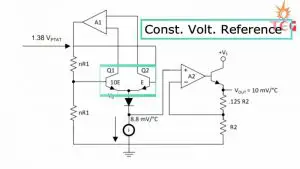 Referencia>
Referencia>
3) Y esta es la razón por la que puede alimentar LM35 usando cualquier voltaje entre 4 y 20v.
Ahora veamos cómo conectar el sensor de temperatura con Arduino para imprimir la temperatura ambiente en el monitor serie de Arduino IDE
5) Conexiones del circuito de medición de temperatura usando LM35 con Arduino:
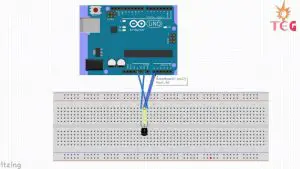 Conexiones>
Conexiones>
1. +Vcc de LM35 va al pin de 5 v de Arduino
2. GND de LM35 va al pin GND de Arduino
3. Y Vout va al pin analógico A0.
1)>
2)>
Ya mencioné que la salida analógica del sensor de temperatura debe convertirse primero en digital y el factor de escala es un aumento de .01v por grado Celsius. Así que vamos a usar un pin analógico de Arduino para convertir estos valores de voltaje de salida analógica a valores digitales y luego, usando una fórmula en el programa, convertir estos valores digitales a la temperatura correspondiente.
6) Fórmula de conversión de salida analógica a temperatura en grados Celsius:
A. Supongamos que obtenemos un valor de 65 en el monitor serie del pin Vout de LM35.
B. Sabemos que 1023 corresponde a 5v en Arduino. Entonces 350 corresponderá a (5/1023)* 65 y esto nos dará el voltaje de salida.
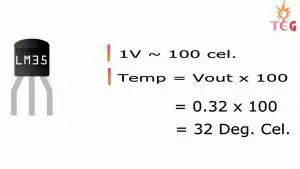
>C. Para convertir este voltaje a temperatura en grados Celsius, vamos a utilizar el factor de escala de aumento de 0,01 V por grado Celsius.
D. 1v nos da 100 grados Celsius, por lo que el voltaje calculado dará: Calcular el voltaje multiplicado por 100. Y esta es la temperatura ambiente en grados Celsius.
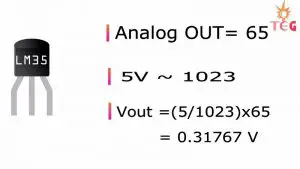 Fórmula>
Fórmula>
Vamos a utilizar esta fórmula en nuestro programa. Aquí está el programa que necesita para escribir para el mismo:
7) Programa: medición de temperatura Arduino LM35
float Vout;
float Temp;
void setup()
{ Serial.begin(9600);
}
void loop()
{
Vout=analogRead(A0) ;
Temp= (Vout*500)/1023 ;
Serial.print(«Temperature in Degree Celsius = «);
Serial.print(Temp);
Serial.println();
delay(1000);
}
A. Primero almacene el valor del pin analógico A0 a la variable Vout.
B. Luego, usando la fórmula explicada anteriormente, convierta este valor a grados Celsius.
C. E imprima estos valores de temperatura en el monitor serial usando comandos seriales simples.
Conecte el cable de grabación Arduino a su computadora portátil, seleccione el puerto COM y cargue el código. Ahora abra el monitor serie. La temperatura ambiente se imprime en el monitor serial. Trate de acercar la plancha caliente a la superficie de LM35 y observe el cambio de temperatura.
8) Estado del ventilador de CC controlado por temperatura usando el sensor LM35 y Arduino:
Aquí hay un pequeño proyecto que puede hacer fácilmente para controlar el estado del motor de CC de acuerdo con un límite de temperatura predefinido. Lo que esto significa es que tan pronto como la temperatura suba a un valor determinado, el motor de CC comenzará a funcionar. Tenga en cuenta que aquí no estamos controlando la velocidad del motor. Es solo control estatal.
Para este pequeño proyecto, además del sensor de temperatura Arduino y LM35, también necesitará un controlador de motor L293D (L298N también hará el trabajo), un motor de CC de 6-12 V y una fuente de alimentación externa.
Módulo>
Motor>
Aquí están las conexiones del circuito para el mismo:
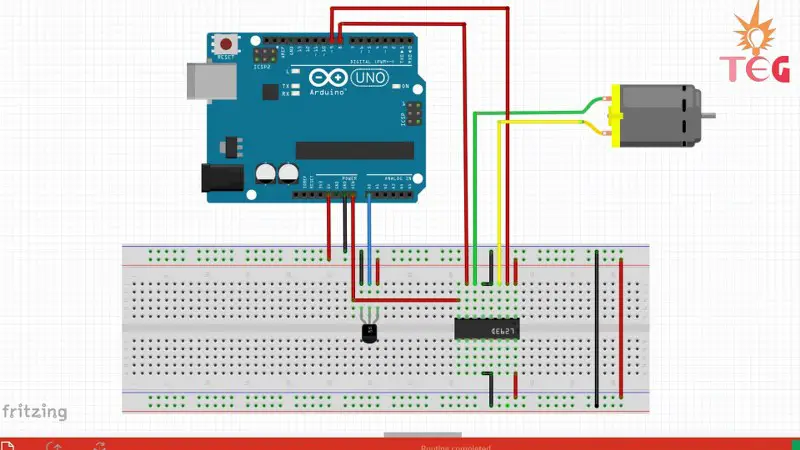 Motor>
Motor>
Ahora, este circuito tiene un controlador de motor IC para controlar el motor. Así que vamos a utilizar el módulo L293D o L293D IC. También puede usar L298N para el mismo propósito.
9) Asignación de pines del controlador de motor L293D IC:
Aquí está el pinout de L293N IC que tiene un paquete DIP con 16 pines
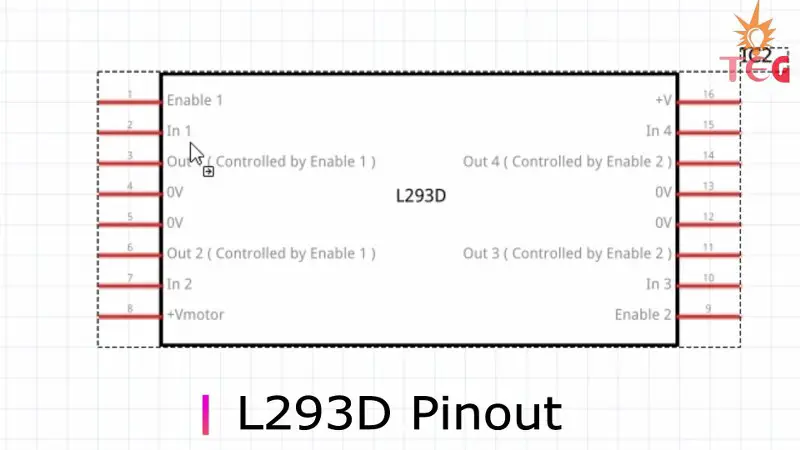 Asignación>
Asignación>
1. Habilitar 1: es el pin que habilita OUT1 y OUT2, ya sea ON u OFF, es decir, para usar estos pines como pin de habilitación de salida, debe configurarse en ALTO. De manera similar, habilite 2 para OUT3 y OUT4.
2. EN 1: es el pin conectado al pin de salida digital de Arduino para controlar OUT1 (ya sea ENCENDIDO o APAGADO). De manera similar IN2, IN3 e IN4 para OUT2, OUT3 y OUT4 respectivamente.
3. pin 0V: Los pines 4,5,13 y 12 deben estar conectados al Gnd de Arduino.
4. SALIDA 1 Y SALIDA 2: está directamente conectado a los terminales del Motor 1.
5. +V motor: Este pin está conectado a la fuente de alimentación externa para alimentar directamente el motor. En nuestro caso, el pin Vin de Arduino ya que vamos a usar un adaptador externo de 12 v para alimentar Arduino
6. SALIDA 3 Y SALIDA 4: está conectado directamente a los terminales del Motor 2.
7. +V: los 16el El pin está conectado al pin de 5v de Arduino para alimentar el IC.
NOTA: Para facilitar las cosas, voy a utilizar el módulo de controlador de motor L293D en lugar de IC. Pero si eres un principiante, te recomendaré usar L293D IC.
10) Programa: Estado del ventilador de CC controlado por temperatura usando LM35:
Este es el programa que necesita escribir para el mismo:
float Vout;
float Temp;
void setup() {
Serial.begin(9600);
pinMode(8,OUTPUT);
pinMode(9,OUTPUT);
}
void loop() {
Vout=analogRead(A0) ;
Temp= (Vout*500)/1023 ;
if(Temp>=40)
{
digitalWrite(8,HIGH);
digitalWrite(9,LOW );
}
else{ digitalWrite(8,LOW);
digitalWrite(9,LOW );
}
Serial.print(«Temperature in Degree Celsius = «);
Serial.print(Temp);
Serial.println();
delay(1000);
}
1) Primero, configure los pines digitales 8 y 9 como pines de SALIDA
2) Almacene el valor del pin analógico A0 en la variable Vout. Luego, usando la fórmula explicada anteriormente, convierta este valor a grados Celsius.
3) Ahora vamos a usar el comando if para establecer la condición para encender el motor. Entonces, si la temperatura es> = 40, entonces Digitalwrite 8 pines alto y 9 pines bajo
4) De lo contrario, en cualquier otro caso, Digital escribe ambos pines en BAJO.
Lo que hace este programa es que, cuando la temperatura es inferior a 40 grados centígrados, el motor no funcionará, pero tan pronto como la temperatura alcance los 40 grados, el motor comenzará a funcionar.
NOTA: Cargue este código y encienda el Arduino desde un adaptador externo de 12 v.
1) Abra el monitor serie. Como puede ver, la temperatura en este momento es de alrededor de 30 grados centígrados, que es menos de 40 grados, el motor no gira.
El>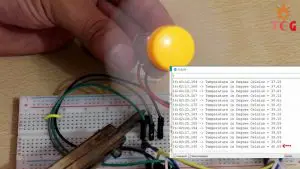
El>
2) Aumente la temperatura acercando hierro calentado a la superficie de LM35 y observe el estado del motor:
Así el motor funciona exactamente como queremos según la temperatura.
En la siguiente parte de este tutorial, avanzaremos y veremos cómo controlar la velocidad del motor de CC de acuerdo con el aumento de temperatura.
Guía para principiantes de LM35 con Arduino y trabajando
Guía para principiantes de LM35 con Arduino y trabajando
El LM35 es un sensor de temperatura analógico ampliamente utilizado en proyectos de electrónica y robótica. En combinación con Arduino, el LM35 permite medir con precisión la temperatura ambiente. A continuación, abordaremos algunas de las preguntas más frecuentes para aquellos que están comenzando a utilizar el LM35 con Arduino y trabajar con él.
1. ¿Qué es el LM35?
El LM35 es un sensor de temperatura analógico de precisión que proporciona una salida de voltaje proporcional a la temperatura en grados Celsius. Es ampliamente utilizado debido a su sencillez de uso y alta precisión.
Puedes obtener más información sobre el LM35 en es.wikipedia.org.
2. ¿Cómo conectar el LM35 a Arduino?
Para conectar el LM35 a Arduino, sigue estos pasos:
3. ¿Cómo programar Arduino para leer datos del LM35?
A continuación se muestra un ejemplo básico de código Arduino para leer datos de temperatura del LM35:
// Definir el pin al que está conectado el LM35
const int pinLM35 = A0;
void setup() {
Serial.begin(9600); // Inicializar la comunicación serial
}
void loop() {
int temperaturaRaw = analogRead(pinLM35); // Leer el valor analógico
float temperaturaC = (temperaturaRaw * 5.0) / 1024 * 100; // Calcular la temperatura en grados Celsius
Serial.print(«Temperatura: «);
Serial.print(temperaturaC);
Serial.println(«°C»);
delay(1000); // Esperar 1 segundo antes de tomar una nueva lectura
}
4. ¿Cómo convertir la lectura analógica en grados Celsius?
La lectura analógica obtenida del LM35 se puede convertir a grados Celsius utilizando la siguiente fórmula:
temperaturaC = (temperaturaRaw * 5.0) / 1024 * 100;
5. ¿Cómo calibrar el LM35 para obtener una lectura más precisa?
Si deseas calibrar el LM35, puedes seguir los siguientes pasos:
Esperamos que esta guía para principiantes de LM35 con Arduino y trabajando te haya sido útil para comenzar a utilizar este sensor de temperatura en tus proyectos. ¡Diviértete experimentando!
[automatic_youtube_gallery type=»search» search=»Guía para principiantes de LM35 con Arduino y trabajando» limit=»1″]
Guía para principiantes de LM35 con Arduino y trabajando
¿Te has preguntado alguna vez cómo medir la temperatura de manera sencilla y efectiva? Si eres un entusiasta de la electrónica o simplemente estás comenzando en el apasionante mundo de Arduino, ¡has llegado al lugar correcto! En esta guía, descubrirás cómo utilizar el sensor de temperatura LM35 para crear proyectos interactivos con Arduino.
1. Introducción al Sensor de Temperatura LM35
El LM35 es un sensor analógico de temperatura que proporciona un voltaje de salida proporcional a la temperatura en grados Celsius. Su línea de voltaje se ajusta linealmente de 0 a 100 mV por grado, lo que lo hace muy preciso y fácil de usar en combinación con Arduino.
2. Conexiones del LM35 a Arduino
El LM35 es un dispositivo de 3 terminales. Aquí está el pinout y las conexiones necesarias:
- Pin 1 (+Vcc): Conectar al pin de 5 V de Arduino.
- Pin 2 (GND): Conectar al pin GND de Arduino.
- Pin 3 (Vout): Conectar al pin analógico A0 de Arduino.
3. Comenzando con la Programación
A continuación, se presenta un simple programa de Arduino para leer la temperatura del LM35:
float Vout;
float Temp;
void setup() {
Serial.begin(9600);
}
void loop() {
Vout = analogRead(A0);
Temp = (Vout * 500) / 1023.0; // Conversión a grados Celsius
Serial.print("Temperatura en Grados Celsius = ");
Serial.println(Temp);
delay(1000);
}
Este código lee la salida analógica del LM35 y la convierte a grados Celsius. Para ejecutar el código, conecta tu Arduino a la computadora, carga el código y abre el monitor serial.
4. Proyectos Prácticos con LM35
Una buena actividad para experimentar es controlar un ventilador según la temperatura medida por el LM35. A continuación te mostramos el programa necesario y las conexiones:
float Vout;
float Temp;
void setup() {
Serial.begin(9600);
pinMode(8, OUTPUT); // Pin del ventilador
}
void loop() {
Vout = analogRead(A0);
Temp = (Vout * 500) / 1023.0;
if (Temp >= 40) {
digitalWrite(8, HIGH); // Encender ventilador
} else {
digitalWrite(8, LOW); // Apagar ventilador
}
Serial.print("Temperatura en Grados Celsius = ");
Serial.println(Temp);
delay(1000);
}
5. Preguntas Frecuentes (FAQs)
1. ¿Qué es el LM35?
El LM35 es un sensor de temperatura analógico que proporciona una salida de voltaje proporcional a la temperatura ambiente, permitiendo lecturas precisas y sencillas en proyectos electrónicos.
2. ¿Cuál es el rango de temperatura que puede medir el LM35?
El LM35 tiene diferentes variantes con rangos de temperatura que van de -55°C a 150°C, dependiendo del modelo específico (LM35A, LM35C, LM35D).
3. ¿Cómo se conecta el LM35 a Arduino?
Se conecta el pin de alimentación al Vcc de Arduino, el pin de tierra a GND, y el pin de salida (Vout) al pin analógico (A0) de Arduino.
4. ¿Qué tipo de proyectos se pueden hacer con LM35 y Arduino?
Los proyectos incluyen sistemas de monitoreo de temperatura, control de ventiladores, detección de calor en procesos industriales y más. La combinación es perfecta para experimentos en electrónica.
Enlaces Útiles
- Medir temperatura con Arduino y LM35
- Leer el sensor LM35 en Arduino
- Tutorial de LM35 y Arduino en Maker Guides
¡Ahora que tienes toda esta información, estás listo para comenzar tus proyectos con el sensor LM35 y Arduino! No dudes en experimentar y aprender más a medida que avanzas en tu viaje de electrónica.
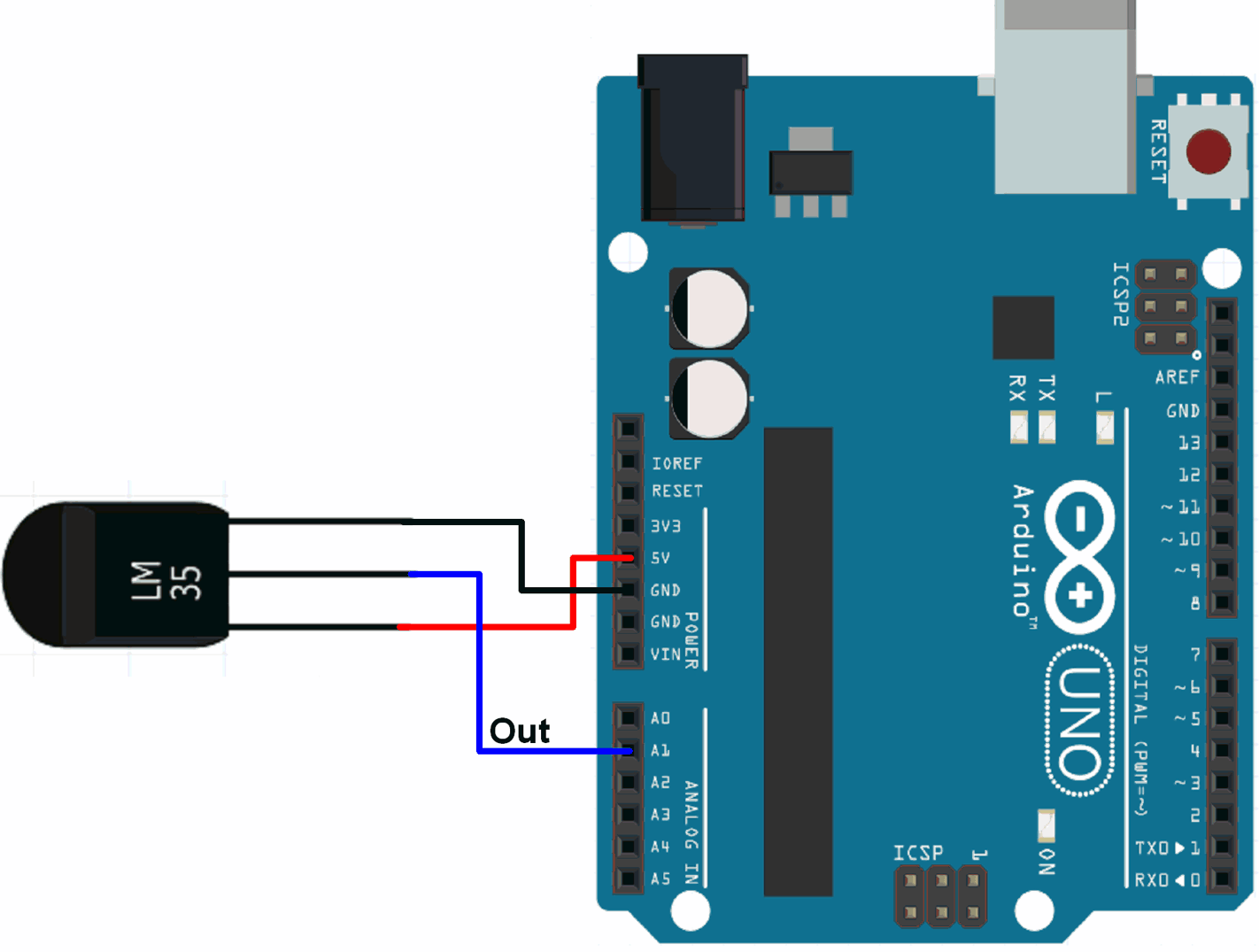




¡Hola Brian! La guía me parece genial, fácil de seguir y muy útil para quienes estamos empezando con el LM35 y Arduino. Yo intenté un proyecto similar hace un tiempo y al principio me costó un poco, pero la información que compartes aquí es justo lo que necesitaba para aclarar mis dudas. ¡Gracias por compartir tu experiencia!
Arricysnuriao: ¡Hey, chicos! La verdad es que me encanta esta guía, ¡me trajo muchos recuerdos de mis primeros días con el LM35! Yo también tuve mis tropiezos en el camino, intenté medir la temperatura y al final solo había un par de LEDs parpadeando como locos. 😂 Pero gracias a artículos como este, ahora puedo entender mejor cómo moverme con el Arduino. Definitivamente, sigan compartiendo estos tips que ayudan mucho a los novatos como nosotros. ¡Saludos!
Arencibia: ¡Totalmente de acuerdo, Brian! Esta guía es oro puro para los que como yo estamos dando nuestros primeros pasos con el LM35. Recuerdo que mi primer intento fue un desastre total, pero con un par de consejos de gente como tú, logré hacer que todo funcionara. ¡Sigue compartiendo contenido así, que es súper útil!